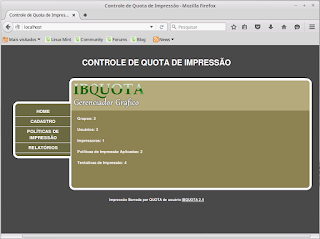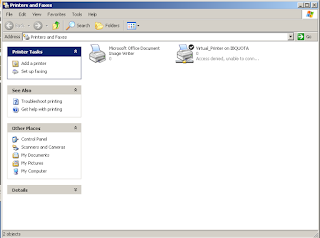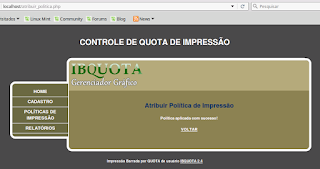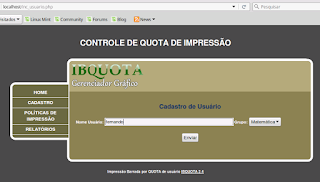O IBQUOTA utiliza o
Mysql como servidor de banco de dados para registrar informação dos
usuários, dos grupos, das impressoras, das impressões e entre
outras, como a cota do usuário, por exemplo.
O servidor de Banco
pode ser instalado na mesma máquina ou, caso você já tenha um servidor disponível, poderá utilizá-lo.
O banco de dados
está organizado em 12 tabelas, com nomes sugestivos:
mysql> show
tables;
+---------------------+
| Tables_in_IBQUOTA |
+---------------------+
|
conjunto_impressora |
| formato |
| grupo |
| grupop |
| impressoes |
| impressora |
| inicializacao |
| modp |
| politica |
| status_impressao |
| tipo_politica |
| usuario |
+---------------------+
12 rows in set (0.00
sec)
O esquema completo
do banco de dados está no arquivo ibquota.sql, dentro do pacote de
instalação (AQUI).
No terminal, digite o comando para entrar no shell do MySQL:
$ mysql -uroot -p
A senha do administrador do banco de dados será solicitada.
Para importar a estrutura do banco, digite:
mysql> source ibquota.sql
Toda a estrutura do Banco será criada.
Por motivo de segurança, você deve definir uma senha
para o Banco de Dados. No arquivo ibquota.sql há a seguinte linha:
grant all privileges
on IBQUOTA.* to ibquota@localhost identified by 'senha';
Esta senha poderá ser alterada por outra qualquer, mas não se pode esquecer de configurar o script do IBQUOTA (ibquota.conf e o arquivo php).
O comando acima considerou que o servidor de impressão está na mesma máquina que o servidor de banco de dados. Caso esteja utilizando máquinas separadas, substitua o "localhost" pelo IP do servidor de impressão. Por exemplo:
grant all privileges on IBQUOTA.* to ibquota@192.168.0.10 identified by 'senha';
O comando acima considerou que o servidor de impressão está na mesma máquina que o servidor de banco de dados. Caso esteja utilizando máquinas separadas, substitua o "localhost" pelo IP do servidor de impressão. Por exemplo:
grant all privileges on IBQUOTA.* to ibquota@192.168.0.10 identified by 'senha';
Neste caso o endereço IP do servidor de impressão seria o 192.168.0.10.